Фацебоок налог Бусинесс Манагер је способност комбиновања више радних огласних страница, побољшана контрола над кампањама и функција окупљања запослених различитих профила за рад на заједничком пројекту. Алат је потпуно бесплатан и неопходан је за све оне који заиста планирају да послују путем платформе за друштвене мреже. Погледајмо брзи начин за стварање налога у Бусинесс Манагер-у на подржаним платформама.
Опција 1: ПЦ верзија
Управљање више страница и огласних кампања помоћу вашег налога Бусинесс Манагер-а трајаће мање времена него да сте то урадили одвојено. Поред очигледних предности, алат такође омогућава додавање и уређивање неколико пиксела, промоцију туђих пројеката за поруџбине, плаћање сваке кампање посебном банковном картицом итд.
Упутства за креирање налога Бусинесс Манагер-а су изузетно једноставна и цео поступак траје само неколико минута. Једино о чему вреди размислити је да ће вам приликом регистрације бити потребне информације о компанији.
- Након клика на горњу везу отвориће се главна страница Бусинесс Манагер-а. У горњем десном углу кликните на дугме "Направи налог".
- Отвориће се мали прозор у који морате да унесете своје личне податке. Пре свега, уноси се назив компаније или рачуна. Биће приказан на друштвеној мрежи, тако да мора одговарати стварној. Можете користити само латинична слова без симбола. Следеће је ваше име и пословна адреса е-поште. Ови последњи ће се убудуће стално користити, зато назначите онај коме увек имате приступ.
- Кликните "Даље".
- Потребно је попунити податке о предузећу. Поред стандардних података (адреса, град, држава, број телефона итд.), Морате да наведете и УРЛ адресе. Ако га нема у време регистрације, можете додати везу на свој Фацебоок налог.
- Последња ствар је „Додељивање рачуна компаније“... Овде треба да назначите главну сврху, односно, за шта је налог креиран - да промовишете свој бренд, услуге или да пружите услуге другим организацијама. Интерфејс и доступне опције ће се разликовати у зависности од одабране ставке. Након уноса потребних података, кликните "Пошаљи".
- Налог ваше компаније је креиран. Остаје да потврдимо наведену адресу е-поште.
- Отворите е-пошту од Бусинесс Манагер Фацебоок-а и пронађите дугме "Потврди".
- Након што извршите ове кораке, бићете преусмерени на почетну страницу Бусинесс Манагер-а. Рачун је спреман за употребу.
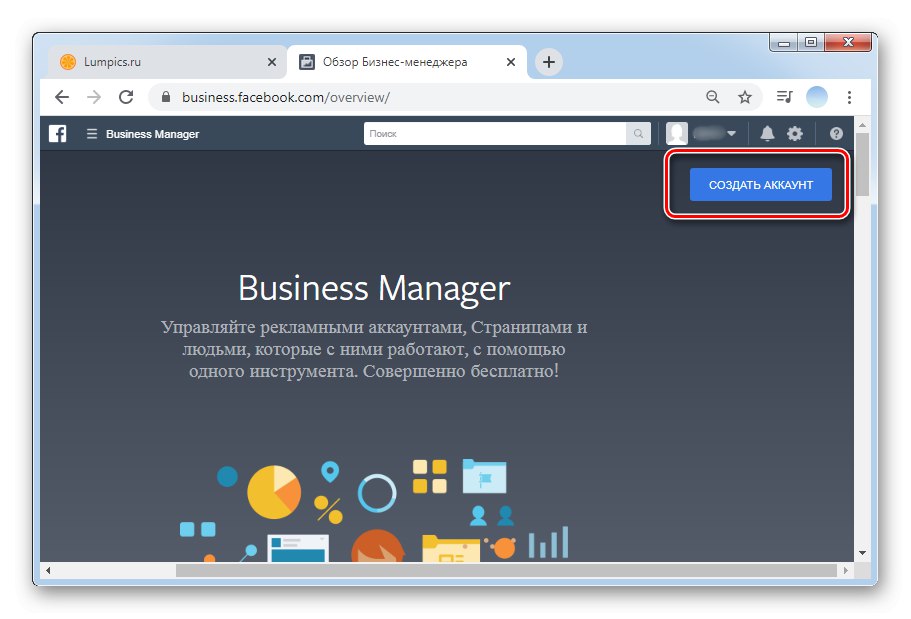
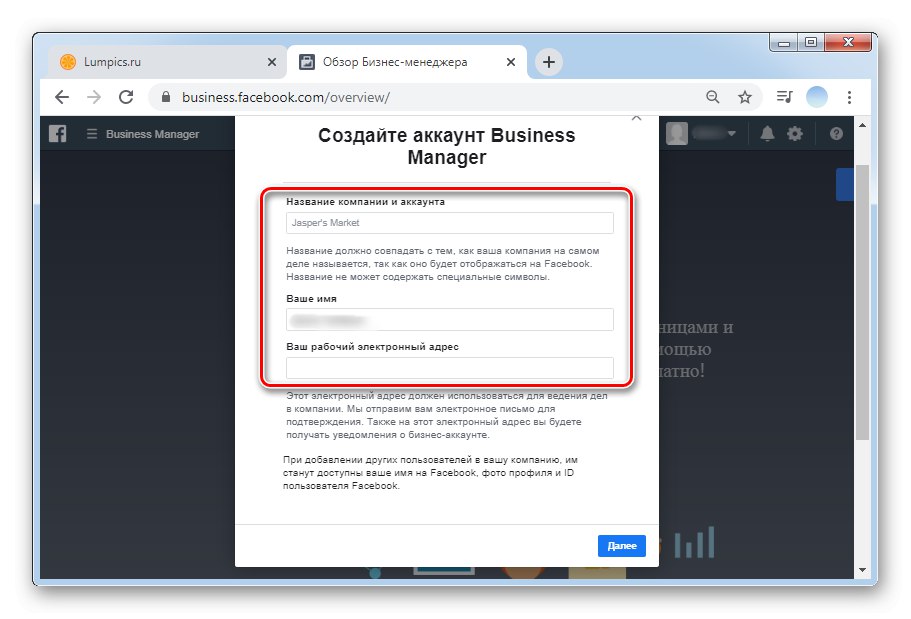
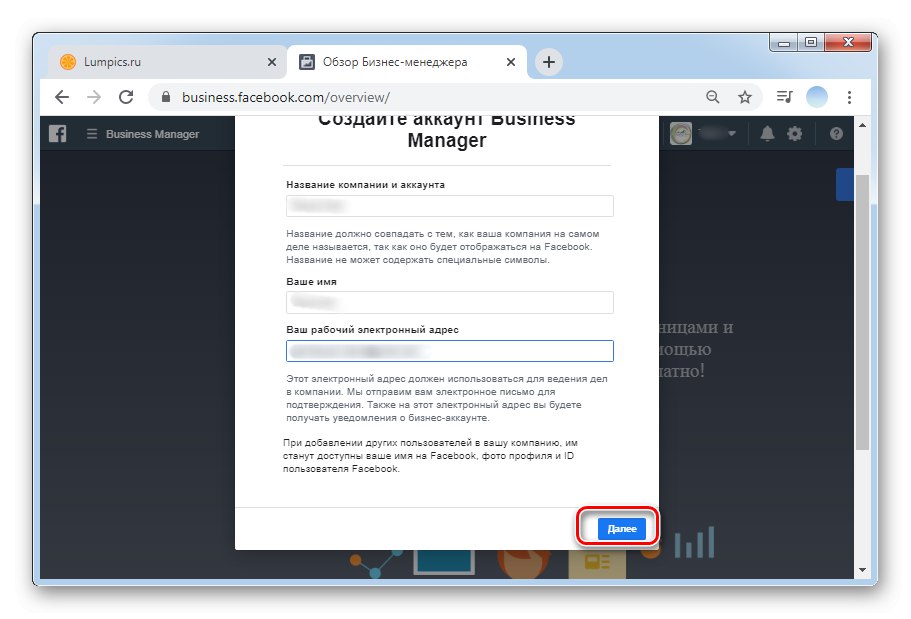
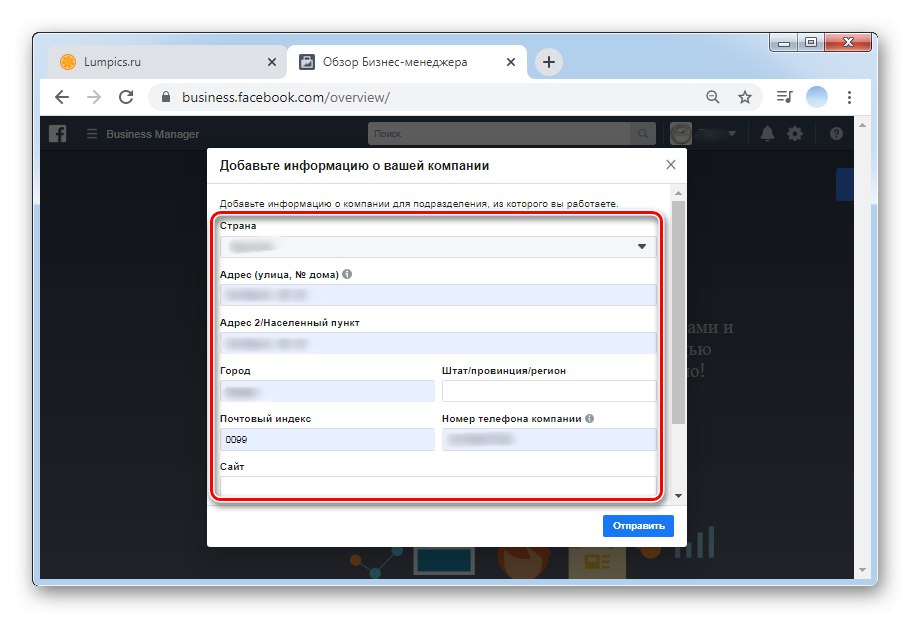
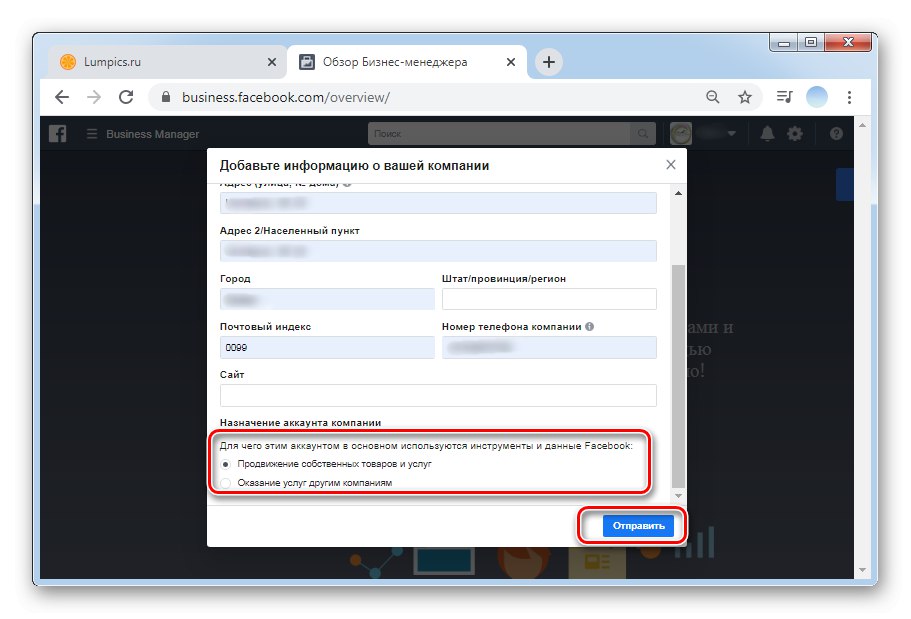
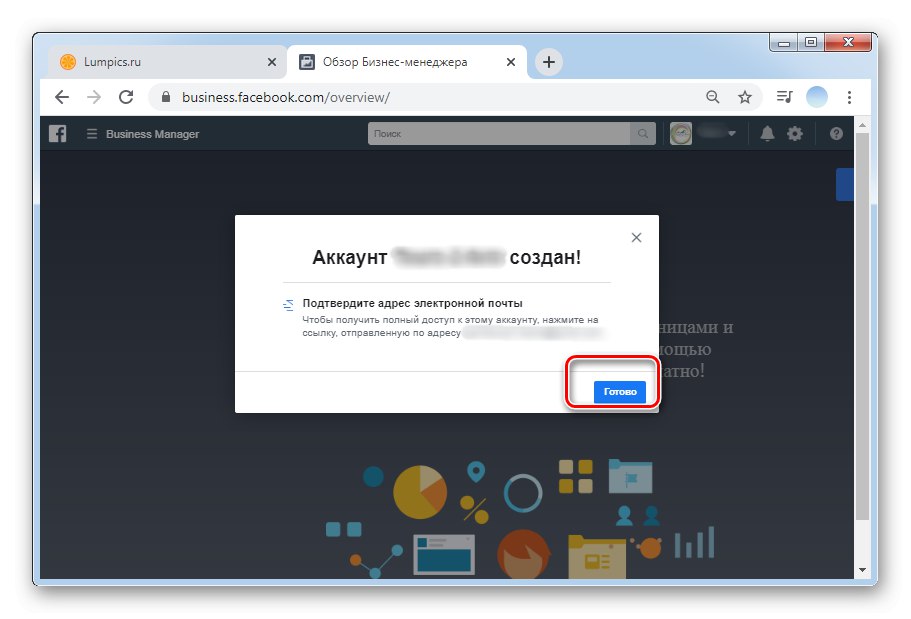
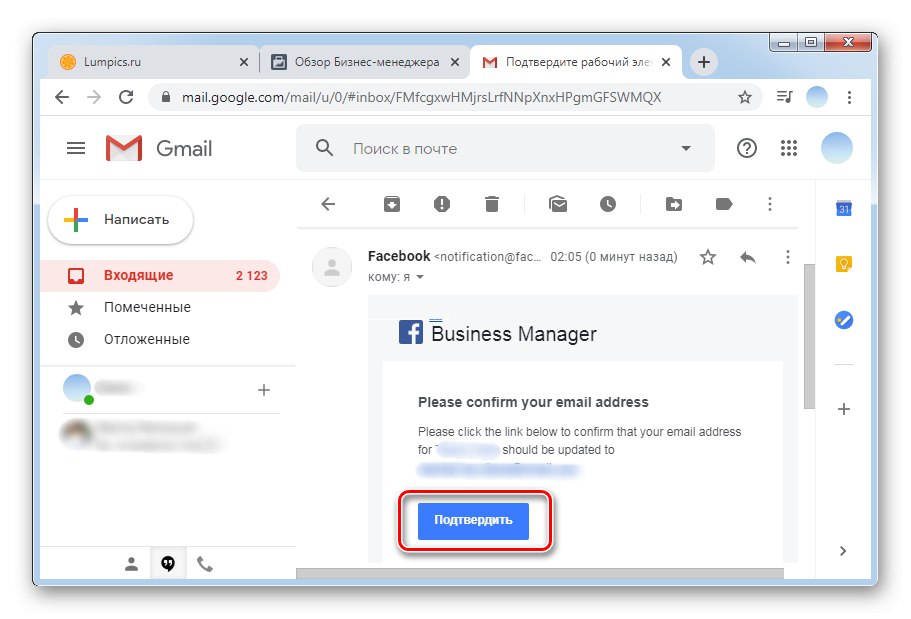
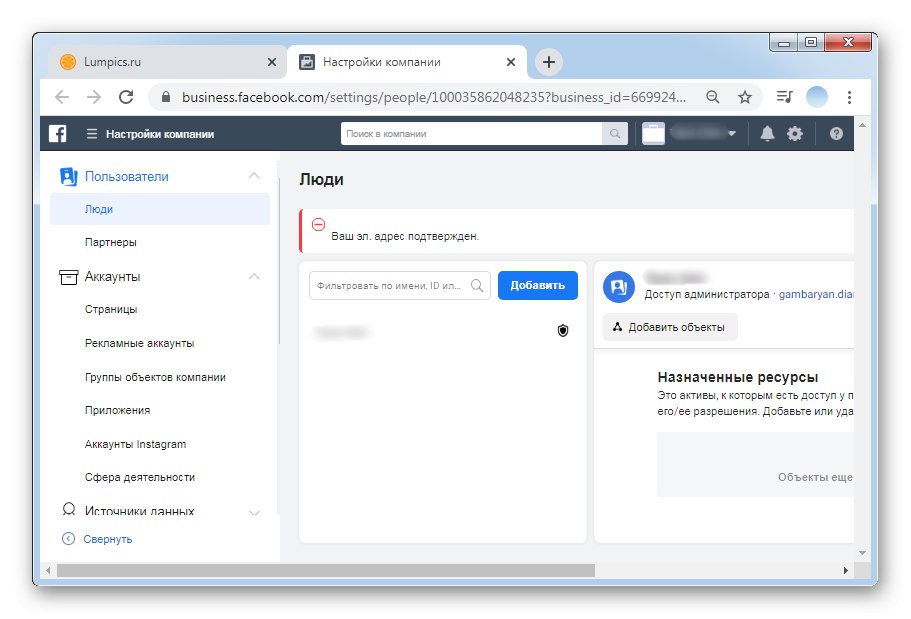
Опција 2: Мобилни претраживач
За разлику од готово свих осталих алата са Фацебоока, Бусинесс Манагер је прилагођен искључиво за прегледаче. Данас он нема засебну апликацију, али у случају када нема приступ рачунару или преносном рачунару, можете да направите налог путем мобилног веб прегледача, по могућности стандардног за оперативни систем. Доња упутства су погодна за иОС и Андроид.
- У мобилном прегледачу следите везу изнад до Бусинесс Манагер-а. Систем је аутоматски ауторизован на налогу друштвене мреже који је отворен у апликацији Фацебоок. Ако се то не догоди, мораћете сами да унесете своје корисничко име и лозинку. Страница Бусинесс Манагер није прилагођена екранима паметних телефона, али да бисте креирали налог, кликните на плаво дугме у горњем десном углу "Направи налог".
- Затим унесите име странице или компаније, име власника и адресу е-поште. Славина "Даље".
- У следећи прозор унесите адресу организације, веб локацију и број телефона за контакт, као и изаберите сврху креирања налога. Ако ради са вашом марком или производом, кликните на први ред. Ако је ово пружање услуга независним компанијама - на другом. Затим тапните "Пошаљи".
- Отворите своју е-пошту и потврдите радњу кликом на одговарајуће дугме.
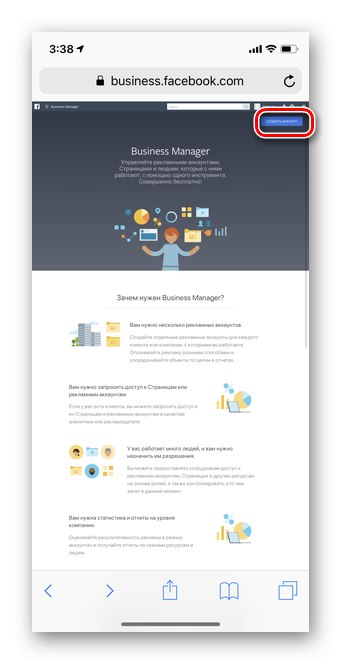
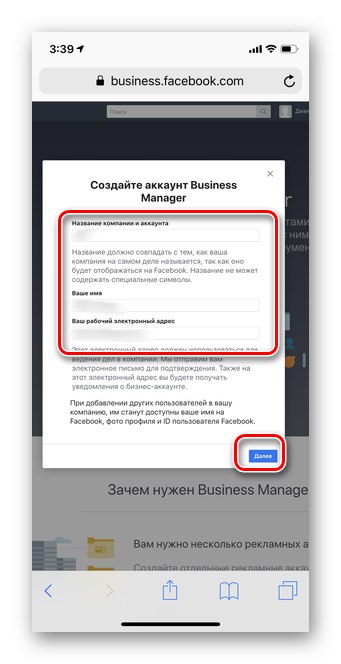
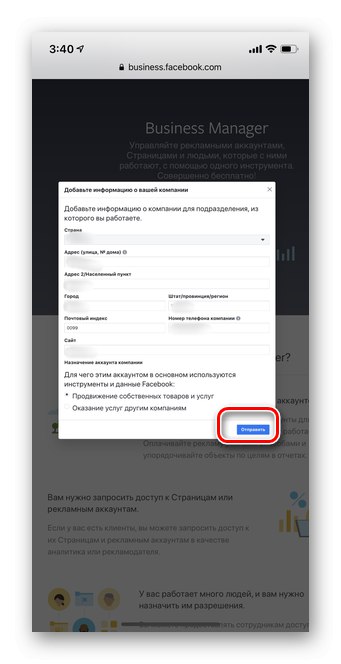
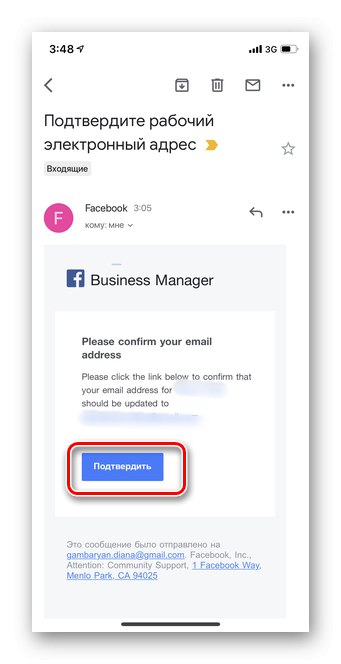
Важно је узети у обзир да подешавање налога Бусинесс Манагер-а, додавање и уређивање опција итд.са мобилног уређаја може бити изузетно незгодно. У ове сврхе препоручује се употреба пуне верзије странице у прегледачу на рачунару или лаптопу.
Ако планирате да радите са једном или две пословне странице, биће згодније да направите Фацебоок налог за оглашавање. Највероватније, опције представљене у канцеларији за оглашавање биће више него довољне за ове сврхе. Како то учинити можете сазнати у посебном чланку на нашој веб страници.
Детаљније: Како направити Фацебоок огласни налог
Запамтите да када додате више људи у Бусинесс Манагер, дајете им приступ и личним подацима. Препоручујемо да уједините само запослене од поверења.
